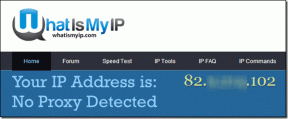გადაიტანეთ თანამედროვე აპლიკაციები Windows 8 გამოშვების გადახედვისგან Pro-ზე
Miscellanea / / November 29, 2021
მომხმარებლების უმეტესობა, რომლებიც იყენებდნენ Windows 8-ის ბეტა და გადახედვის ვერსიებს და ახლახან განახლდნენ Windows-ზე 8 Pro-მ შესაძლოა შეამჩნია, რომ არცერთი თანამედროვე UI Style აპი, რომელიც მათ წინა ვერსიებზე დააინსტალირეს, არ იყო გადატანილი.

თუ აპლიკაციების გრძელი სია იყო, მაღაზიიდან სათითაოდ მათ ხელახლა დაყენებას შეიძლება დიდი დრო დასჭირდეს. ასე რომ, დღეს მე გაჩვენებთ, თუ როგორ გადაიტანთ ან დააინსტალირეთ თანამედროვე UI Style აპლიკაციები წინა Windows 8-ის ინსტალაციის ახალზე ოფლის გაფუჭების გარეშე.
გახსოვდეთ
ამ აპლიკაციების ხელახლა ინსტალაცია შეგიძლიათ მხოლოდ იმ შემთხვევაში, თუ თქვენი Windows 8 ანგარიში Microsoft-ის ანგარიშს დაუკავშირდით. თუ თქვენ ჯერ არ გაქვთ მიბმული ანგარიში, პირველ რიგში, თქვენ მოგიწევთ ძველი Windows 8-ის დაკავშირება ონლაინ ანგარიშთან. გადახედეთ ჩვენს სახელმძღვანელოს, თუ როგორ შეცვალეთ ადგილობრივი ანგარიში Microsoft-ის ანგარიშზე Windows 8-ში პროცესის უკეთ გაცნობისთვის.
აპების ინსტალაცია
ამის შემდეგ გაუშვით Windows 8 Store-დან დაწყების ეკრანი და დააწკაპუნეთ მარჯვენა ღილაკით მაღაზიაში ნებისმიერ ადგილას. მარჯვენა ღილაკით დაწკაპუნების შემდეგ, აპის ზედა ნაწილში ნახავთ ზოლს. აირჩიეთ
თქვენი აპები თქვენ მიერ დაინსტალირებული და შეძენილი ყველა აპლიკაციის სანახავად დღემდე.
Შენიშვნა: თუ მაღაზია არ იტვირთავს თქვენს აპებს, დარწმუნდით, რომ დაამატეთ მოწყობილობა სანდო მოწყობილობების სიაში. საკმარისია დააწკაპუნოთ დადასტურების ბმულზე ელფოსტაზე, რომელსაც მიიღებთ მას შემდეგ, რაც კომპიუტერს დაუკავშირებთ ონლაინ ანგარიშს.
ახლა დააწკაპუნეთ ოფციაზე აპები არ არის დაინსტალირებული ამ კომპიუტერზე ჩამოსაშლელი მენიუდან Ჩემი აპლიკაცია განყოფილება. თუ გსურთ აპლიკაციის დამატება კონკრეტული მოწყობილობიდან, აირჩიეთ ის ჩამოსაშლელი მენიუდან და დაელოდეთ აპის ჩამონათვალს ყველა ხელმისაწვდომი აპლიკაციის ჩამონათვალს, რომლის ინსტალაციაც შეგიძლიათ.

ახლა აირჩიეთ აპლიკაციები, რომელთა დაინსტალირებაც გსურთ ინდივიდუალურად ან გადადით Მონიშნე ყველა ვარიანტი და დააწკაპუნეთ Დაინსტალირება ღილაკი.

სულ ეს არის, შერჩეული აპლიკაციები დაემატება ჩამოტვირთვის რიგში და დაინსტალირდება ერთმანეთის მიყოლებით.

დასკვნა
ასე რომ, თქვენ შეგიძლიათ გადაიტანოთ და მართოთ დაინსტალირებული აპლიკაციები ყველა დაკავშირებულ Windows 8 მოწყობილობაზე. ასევე, ფუნქციის გამოყენებით, შეგიძლიათ გამოიყენოთ ფასიანი აპი ყველა Windows 8 მოწყობილობებზე, რომლებიც ერთმანეთთან არის დაკავშირებული ერთი და იმავე ანგარიშის გამოყენებით, რაც შეიძლება იყოს მაქსიმუმ 5 მოწყობილობა.